Mặc dù AirPods nổi tiếng với khả năng tương thích liền mạch cùng hệ sinh thái Apple, nhiều người dùng Android vẫn tự hỏi liệu có thể sử dụng cặp tai nghe này với điện thoại của mình hay không. Tin tốt là có, bạn hoàn toàn có thể kết nối AirPods với điện thoại Android. Tuy nhiên, điều quan trọng là bạn cần nhận thức rõ những hạn chế đi kèm, bởi lẽ khi không ở trong hệ sinh thái Apple, “phép màu” đặc trưng của AirPods sẽ giảm đi đáng kể. Bài viết này sẽ hướng dẫn chi tiết cách ghép nối AirPods với thiết bị Android, phân tích những tính năng bị mất đi và gợi ý các giải pháp thay thế để tối ưu trải nghiệm của bạn.
AirPods Có Tương Thích Với Điện Thoại Android Không?
Câu trả lời là Có, AirPods có thể hoạt động với các thiết bị Android, bao gồm cả điện thoại Samsung, Xiaomi hay Oppo. Về cơ bản, AirPods vẫn là một cặp tai nghe Bluetooth, do đó chúng tương thích với bất kỳ thiết bị nào hỗ trợ Bluetooth – từ hầu hết các laptop Windows đến một số Smart TV.
Tuy nhiên, các thiết bị ngoài hệ sinh thái Apple sẽ không thể tận dụng hết tất cả các tính năng tiện lợi mà AirPods mang lại khi được kết nối với iPhone, iPad hoặc Mac. Điều này đúng với tất cả các mẫu AirPods hiện có trên thị trường, từ AirPods 1, 2, 3 đến AirPods Pro (bao gồm cả các thế hệ) và AirPods Max.
Hướng Dẫn Cách Kết Nối AirPods Với Điện Thoại Android (Và Các Thiết Bị Khác)
Việc ghép nối AirPods với thiết bị Android khá đơn giản. Bạn chỉ cần làm theo các bước dưới đây (lưu ý rằng các bước có thể hơi khác một chút tùy thuộc vào mẫu điện thoại Android của bạn):
Lưu ý: Các bước này áp dụng cho tất cả các mẫu AirPods Pro và AirPods thế hệ 1-3. Đối với AirPods 4 (nếu có trong tương lai), bạn cần chạm hai lần vào mặt trước hộp sạc để vào chế độ ghép nối. Với AirPods Max, bạn chỉ cần lấy tai nghe ra khỏi vỏ Smart Case và giữ nút kiểm soát tiếng ồn (Noise Control) để bắt đầu ghép nối. Đèn báo trạng thái sẽ nằm ở phía dưới earcup bên phải.
- Trên điện thoại Android của bạn, hãy mở Cài đặt (Settings) > Thiết bị đã kết nối (Connected devices) > Ghép nối thiết bị mới (Pair new device). Thao tác này sẽ đưa điện thoại của bạn vào chế độ ghép nối Bluetooth.
- Đặt AirPods hoặc AirPods Pro vào hộp sạc của chúng và giữ nắp hộp mở.
- Giữ nút nhỏ ở mặt sau của hộp sạc trong vài giây để đưa AirPods vào chế độ ghép nối.
- Khi AirPods đã sẵn sàng để ghép nối, một đèn trắng sẽ bắt đầu nhấp nháy ở bên trong hoặc mặt trước của hộp sạc (tùy thuộc vào mẫu AirPods của bạn).
- Bạn sẽ thấy mục AirPods hiển thị trong menu ghép nối Bluetooth của điện thoại. Nhấn vào đó để ghép nối AirPods với Android.
Bạn cũng có thể cần xác nhận một lời nhắc cuối cùng, hỏi xem bạn có muốn đồng bộ danh bạ hay không.
Bạn đã có thể sử dụng AirPods với điện thoại Android của mình giống như bất kỳ tai nghe Bluetooth thông thường nào khác. Nếu gặp sự cố, bạn có thể tham khảo các hướng dẫn khắc phục vấn đề Bluetooth trên Android.
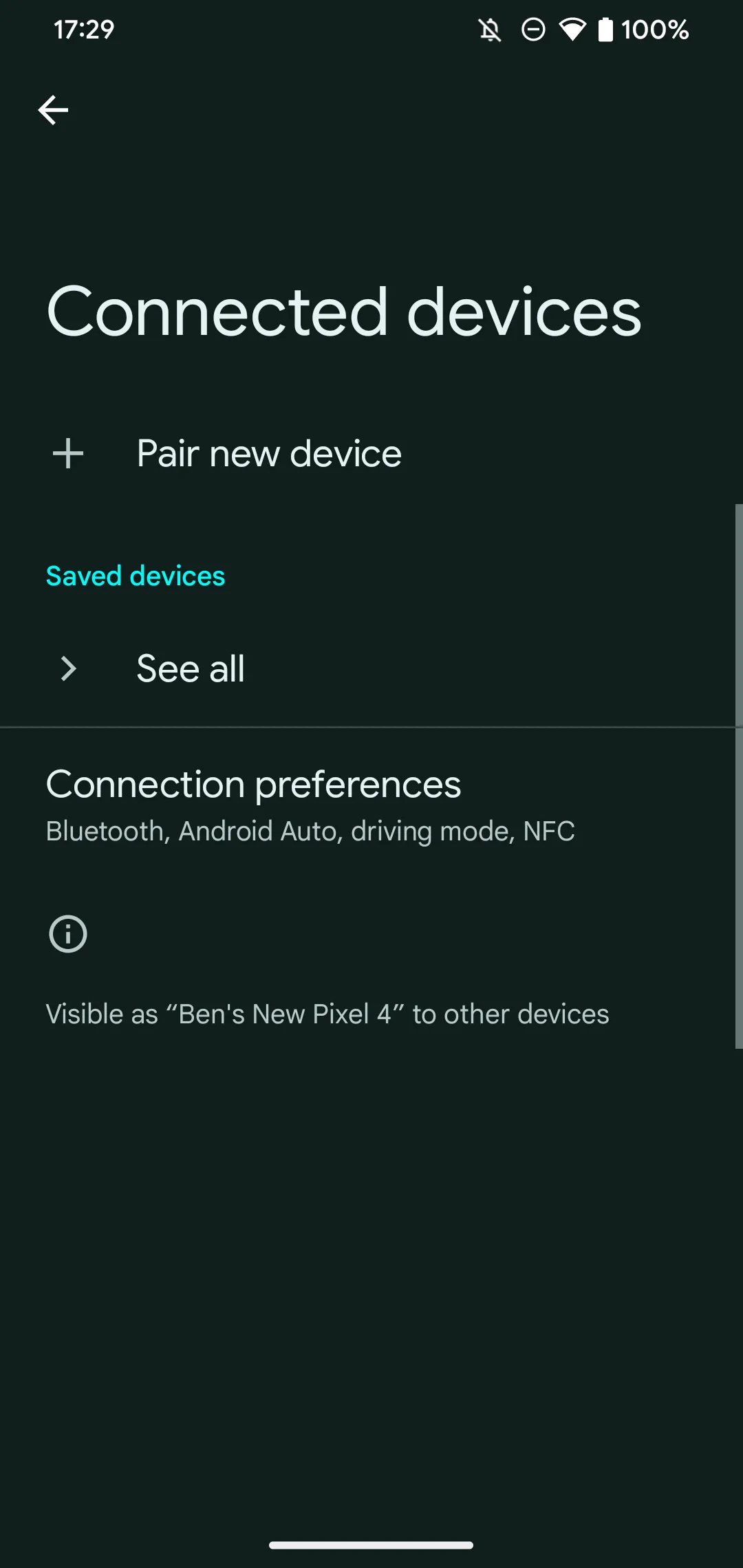 Màn hình cài đặt Bluetooth trên điện thoại Android hiển thị tùy chọn "Ghép nối thiết bị mới" để kết nối AirPods.
Màn hình cài đặt Bluetooth trên điện thoại Android hiển thị tùy chọn "Ghép nối thiết bị mới" để kết nối AirPods.
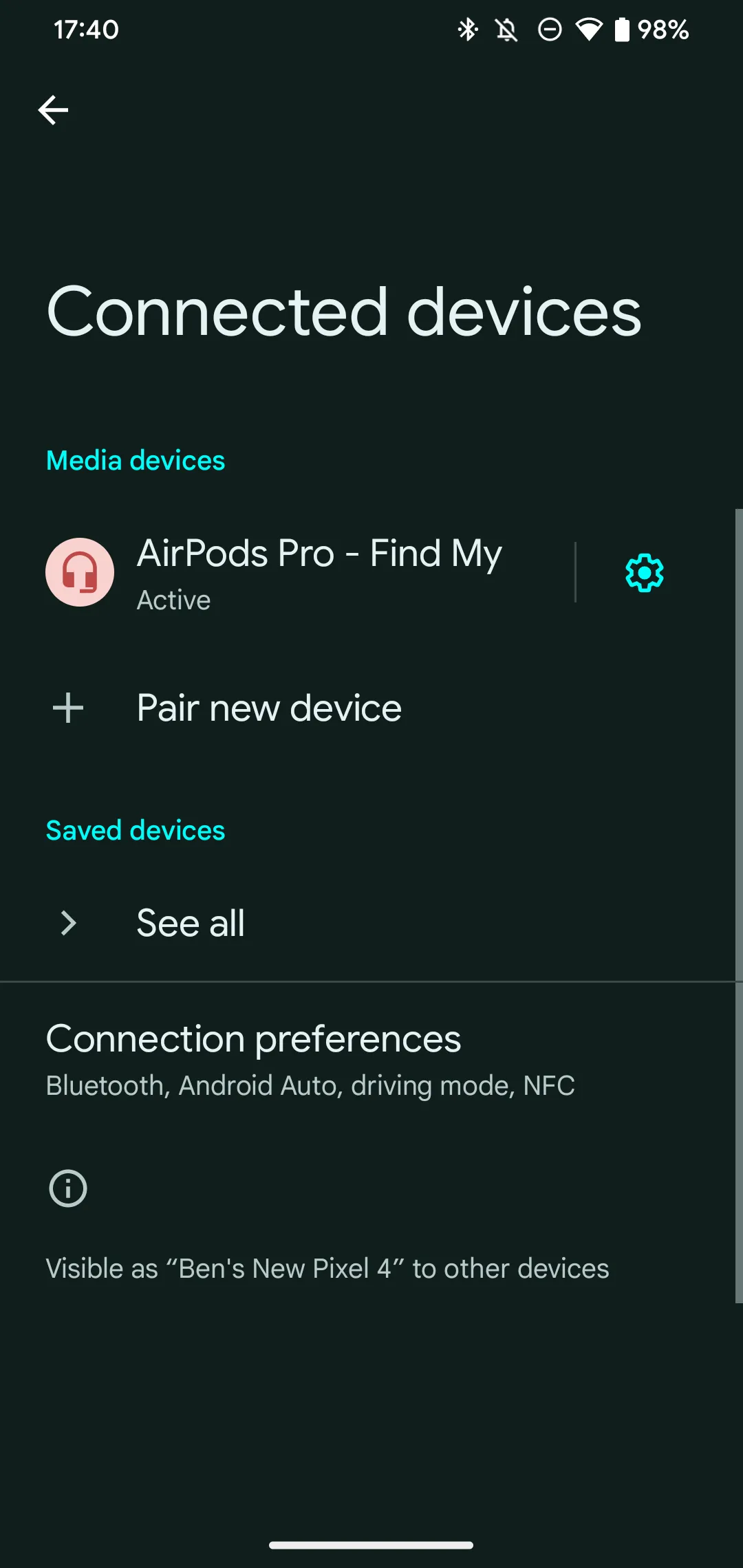 AirPods hiển thị đã được kết nối thành công với điện thoại Android trong danh sách thiết bị Bluetooth.
AirPods hiển thị đã được kết nối thành công với điện thoại Android trong danh sách thiết bị Bluetooth.
Mặc dù trọng tâm của hướng dẫn này là điện thoại Android, nhưng quy trình chung này cũng áp dụng để ghép nối AirPods với bất kỳ thiết bị nào khác hỗ trợ Bluetooth, chẳng hạn như máy tính chạy Windows 10/11 hoặc một số Smart TV.
Những Hạn Chế Khi Dùng AirPods Với Android
Mặc dù AirPods tương thích với Android, nhưng chúng được thiết kế và tối ưu chủ yếu cho các thiết bị Apple. Vì lý do này, bạn sẽ bỏ lỡ một số tính năng tiện lợi khi sử dụng AirPods trên các nền tảng không phải của Apple.
Bạn có thể đã trải nghiệm một trong những hạn chế ngay từ quá trình ghép nối. Nhờ một con chip đặc biệt trong hộp sạc (chip H1 hoặc H2), việc kết nối AirPods với iPhone hoặc iPad của bạn đơn giản chỉ là mở hộp sạc gần thiết bị và chạm vào “Kết nối”. Hơn nữa, sau khi thực hiện thao tác này, AirPods của bạn sẽ tự động sẵn sàng sử dụng với các thiết bị khác được liên kết với cùng một ID Apple.
Dưới đây là một số tính năng khác của AirPods không hoạt động trên Android:
- Truy cập Siri: Đúng như bạn mong đợi, trên Android, bạn sẽ không thể sử dụng Siri để điều khiển nhạc hoặc đặt câu hỏi. Đồng thời, cũng không có quyền truy cập trực tiếp vào Google Assistant hoặc Gemini khi sử dụng AirPods.
- Âm thanh không gian (Spatial Audio): AirPods có khả năng tạo ra hiệu ứng âm thanh sống động, giả lập âm thanh phát ra từ mọi phía, mang lại trải nghiệm xem phim, nghe nhạc ấn tượng. Tuy nhiên, tính năng Spatial Audio này không hoạt động trên Android.
- Tùy chỉnh thao tác chạm/bóp: Trên iPhone, bạn có thể tùy chỉnh chức năng khi chạm hai lần hoặc bóp vào thân AirPod. Các phím tắt bao gồm bỏ qua bài hát, gọi Siri hoặc thay đổi chế độ âm thanh. Điều này không hoạt động trên Android, vì vậy bạn sẽ bị giới hạn với các chức năng mặc định cho các thao tác này.
- Nếu bạn có iPhone, iPad hoặc Mac, bạn có thể tùy chỉnh các chức năng này bằng một trong các thiết bị đó và sau đó sử dụng các điều khiển tùy chỉnh này với điện thoại Android của mình. Tuy nhiên, sẽ không có giải pháp nào nếu bạn không sở hữu bất kỳ thiết bị Apple nào.
- Phát hiện tai (Ear detection): Khi sử dụng với các thiết bị Apple, AirPods có thể phát hiện khi bạn tháo chúng ra khỏi tai và tự động tạm dừng nhạc, sau đó phát tiếp khi bạn đeo lại. Tính năng thông minh này không hoạt động trên Android.
- Kiểm tra pin dễ dàng: Khi kết nối với Android, bạn không thể dễ dàng kiểm tra thời lượng pin của AirPods trên điện thoại của mình. Một số phiên bản Android có thể hiển thị thời lượng pin của các thiết bị Bluetooth đã kết nối, nhưng thông tin này sẽ không cho bạn biết liệu hai tai nghe có mức pin khác nhau hay thời lượng pin của hộp sạc.
Tăng Cường Trải Nghiệm AirPods Trên Android Bằng Ứng Dụng
May mắn thay, các ứng dụng bên thứ ba có thể bổ sung thêm nhiều chức năng cho trải nghiệm sử dụng AirPods trên Android, chẳng hạn như cho phép bạn kiểm tra pin AirPods trên Android. Một số ứng dụng cho mục đích này, như AirBattery, có giao diện không đẹp hoặc đã lâu không được cập nhật. Hai ứng dụng tốt nhất đáng thử là MaterialPods và AndroPods.
MaterialPods cho phép bạn xem mức pin của từng chiếc AirPod trong ứng dụng và trên thanh thông báo. Một cửa sổ bật lên xác nhận tiện lợi sẽ hiển thị khi AirPods của bạn kết nối với điện thoại, bạn có thể tùy chỉnh theo ý muốn.
Ngoài ra còn có một tính năng phát âm thanh lớn qua AirPods để giúp bạn định vị chúng khi bị lạc, nhưng đó là tất cả – hầu hết các tính năng khác đều bị khóa trong phiên bản Pro. Bạn sẽ cần trả một khoản phí nhỏ để mở khóa các chức năng nâng cao như tự động tiếp tục phát nhạc, kích hoạt trợ lý giọng nói và nhiều tính năng khác.
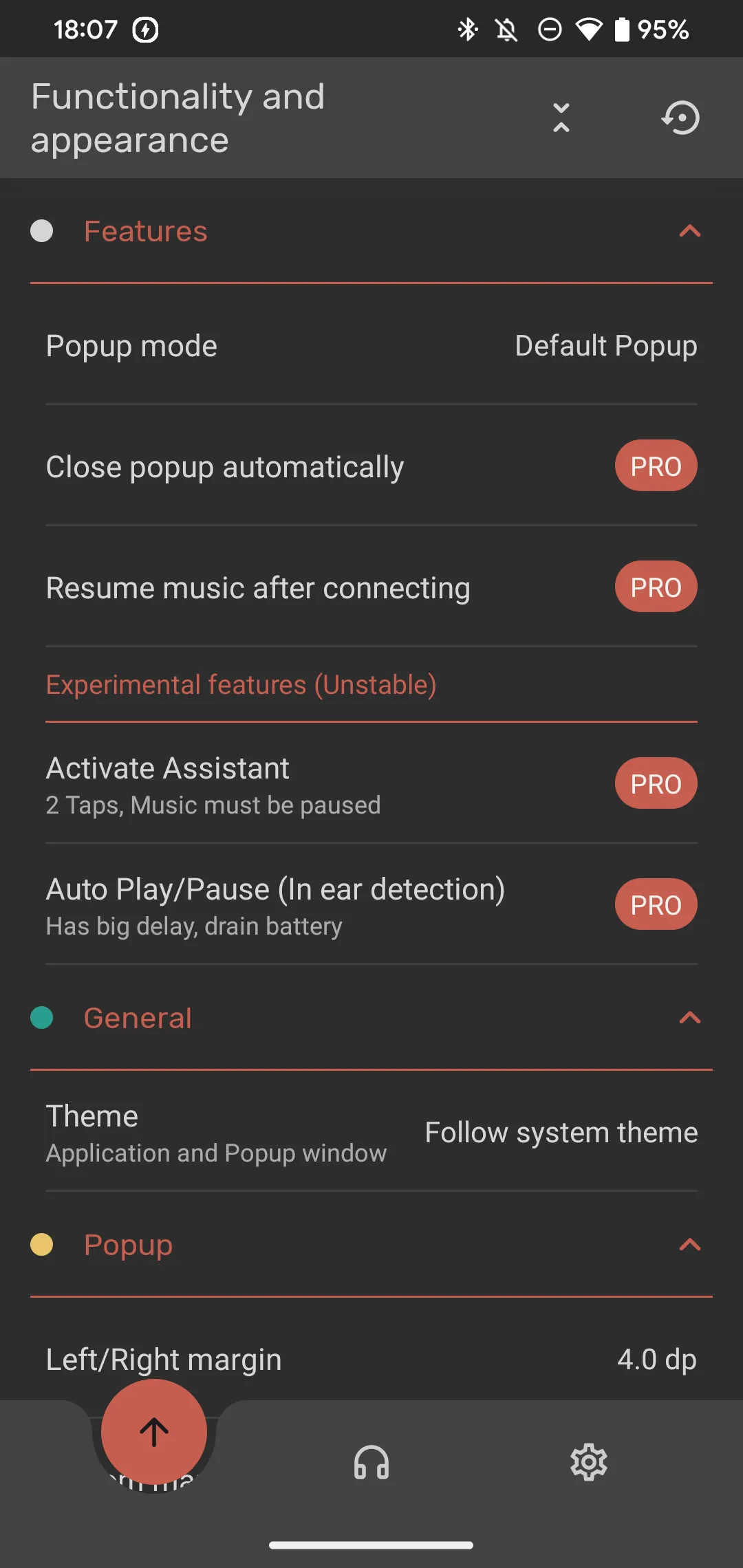 Màn hình cài đặt ứng dụng MaterialPods cho phép người dùng tùy chỉnh các tính năng hỗ trợ AirPods trên Android.
Màn hình cài đặt ứng dụng MaterialPods cho phép người dùng tùy chỉnh các tính năng hỗ trợ AirPods trên Android.
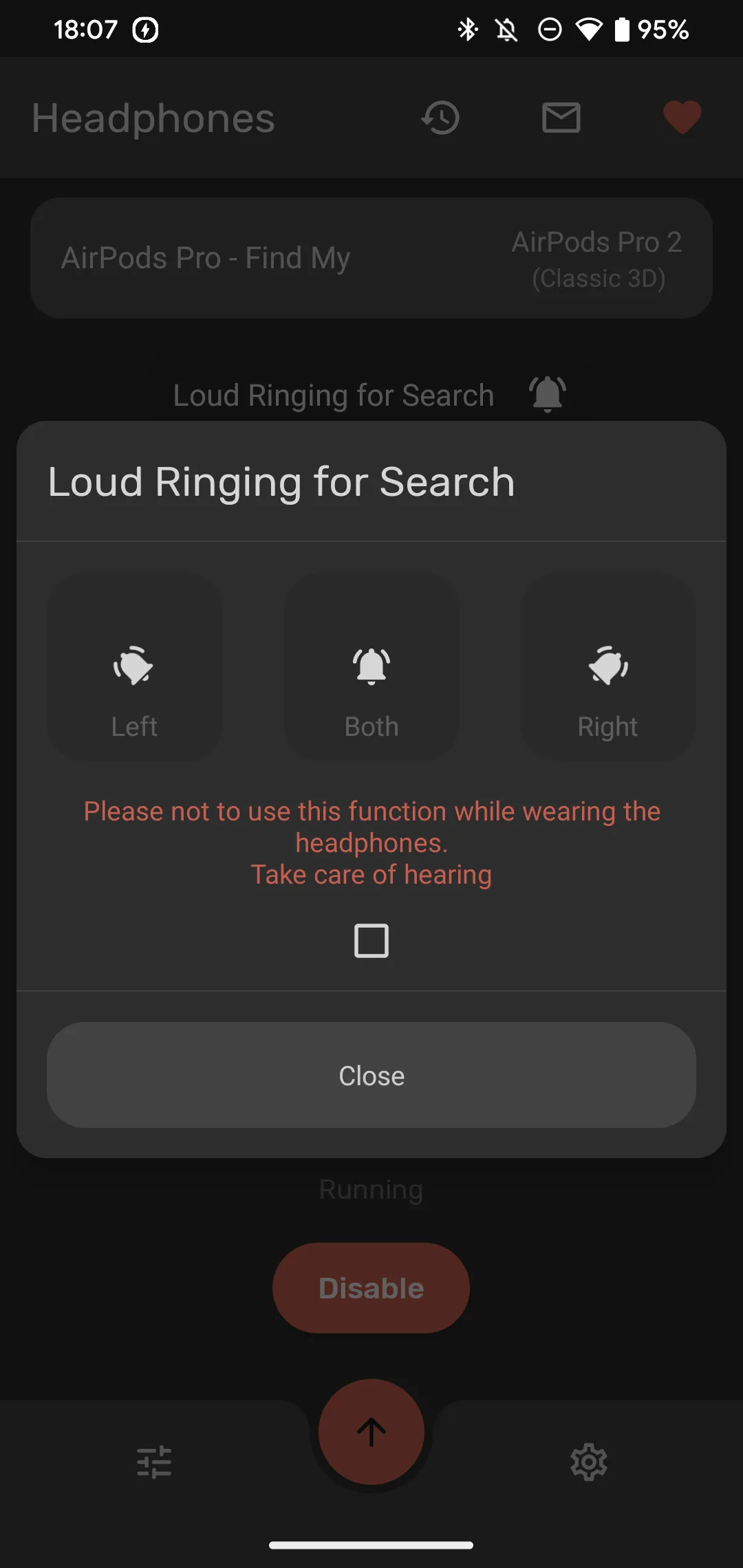 Tính năng "Locate AirPods" trong ứng dụng MaterialPods giúp người dùng tìm kiếm AirPods bị thất lạc bằng cách phát âm thanh.
Tính năng "Locate AirPods" trong ứng dụng MaterialPods giúp người dùng tìm kiếm AirPods bị thất lạc bằng cách phát âm thanh.
AndroPods tương tự MaterialPods nhưng đơn giản hơn một chút – bạn không thể tùy chỉnh thông báo nhiều và không có tùy chọn giúp bạn tìm AirPods bị lạc. Tuy nhiên, phần trăm pin của hộp sạc hiển thị trên biểu tượng thông báo là một điểm cộng đáng giá.
Nâng cấp lên phiên bản Pro của AndroPods sẽ cung cấp cho bạn quyền truy cập vào các chức năng tương tự như MaterialPods. Mặc dù vậy, hãy lưu ý rằng do các giới hạn của Android, không có ứng dụng nào như thế này có thể gọi trợ lý giọng nói của bạn trong khi nội dung đang phát trong nền.
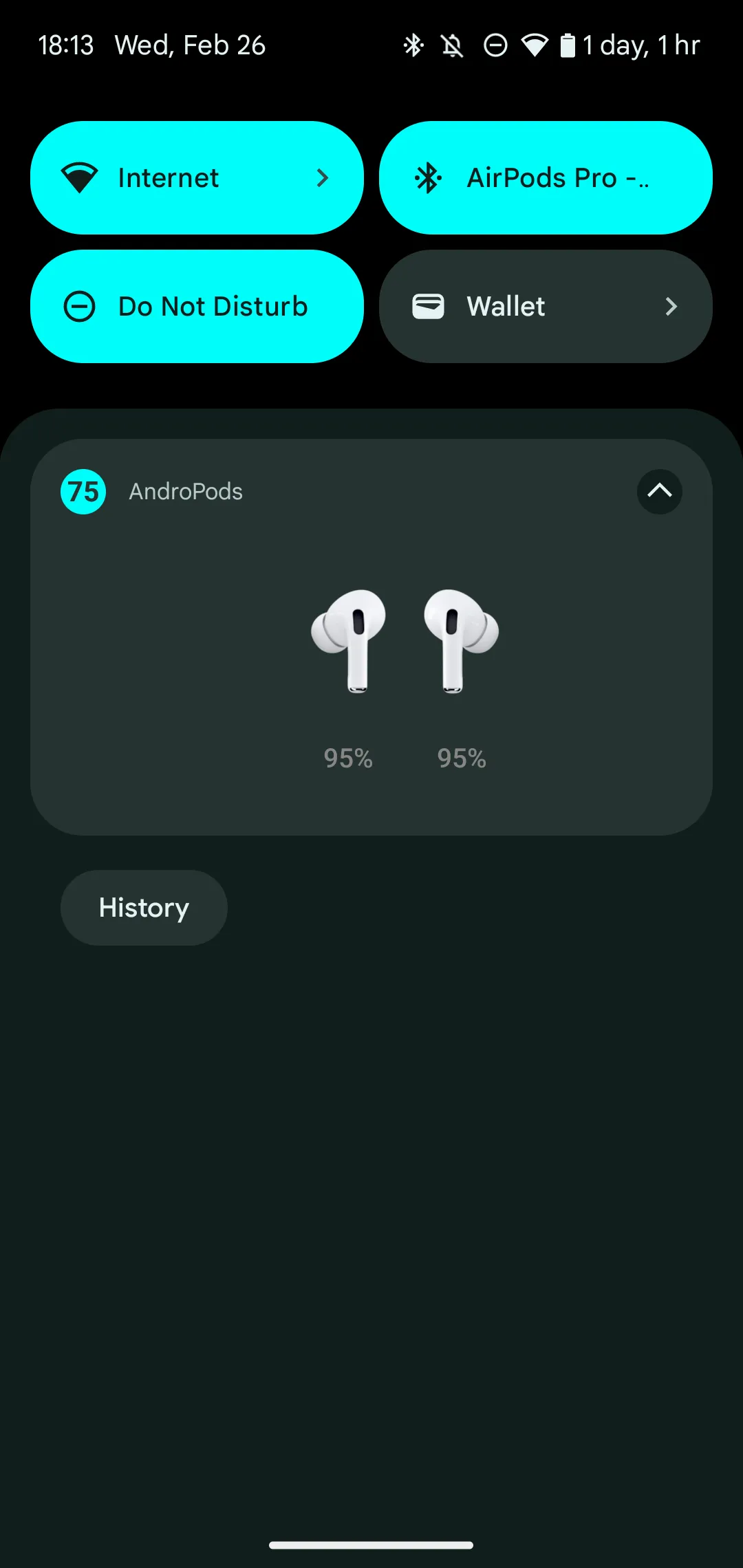 Thông báo từ ứng dụng AndroPods hiển thị phần trăm pin của AirPods và hộp sạc trên điện thoại Android.
Thông báo từ ứng dụng AndroPods hiển thị phần trăm pin của AirPods và hộp sạc trên điện thoại Android.
Mặc dù không hoàn hảo, những ứng dụng này cải thiện đáng kể trải nghiệm sử dụng AirPods với Android. Nếu chúng chưa đáp ứng đủ nhu cầu của bạn, hãy thử Assistant Trigger như một lựa chọn thay thế.
Tải xuống: MaterialPods | AndroPods cho Android (Miễn phí, có phiên bản trả phí)
Lựa Chọn Tai Nghe Thay Thế AirPods Tối Ưu Cho Android
Như chúng ta đã thảo luận, việc sử dụng AirPods với iPhone mang lại trải nghiệm cực kỳ mượt mà, kết nối chặt chẽ cả hai thiết bị lại với nhau. Tuy nhiên, khi được sử dụng với Android, AirPods chỉ đơn thuần là một cặp tai nghe Bluetooth tiêu chuẩn.
Nếu bạn đang tìm kiếm một cặp tai nghe chất lượng cao để sử dụng với thiết bị Android của mình, khoahoccongnghe.net khuyên bạn nên xem xét các dòng tai nghe không dây tốt nhất được thiết kế riêng cho Android. Những lựa chọn này sẽ hoạt động tối ưu và mang lại trải nghiệm tốt hơn đáng kể với điện thoại của bạn.
Các dòng tai nghe không dây khác có sẵn ở nhiều mức giá khác nhau, từ những bộ tai nghe giá cả phải chăng cho đến những cặp cao cấp với chất lượng âm thanh vượt trội. Hơn nữa, nhiều trong số chúng còn hỗ trợ Google Assistant hoặc Alexa tích hợp, đảm bảo bạn không bỏ lỡ tiện ích của một trợ lý giọng nói không dây.
Nếu bạn không chắc chắn nên bắt đầu từ đâu và muốn một lựa chọn tương đương AirPods nhưng tối ưu cho Android, hãy cân nhắc Pixel Buds Pro 2 hoặc Galaxy Buds 3 Pro nếu bạn đang sở hữu điện thoại Pixel hoặc Samsung.
Kết luận: Mặc dù AirPods có thể hoạt động với điện thoại Android, nhưng trải nghiệm sẽ không trọn vẹn như khi sử dụng với các thiết bị Apple. Bạn sẽ mất đi nhiều tính năng độc quyền và tiện lợi. Các ứng dụng bên thứ ba có thể giúp cải thiện một phần, nhưng nếu bạn là người dùng Android và đang tìm kiếm một cặp tai nghe không dây tối ưu, việc đầu tư vào những sản phẩm được thiết kế riêng cho hệ sinh thái Android sẽ mang lại giá trị và trải nghiệm tốt hơn đáng kể. Hãy cân nhắc kỹ nhu cầu và thiết bị hiện có để đưa ra lựa chọn phù hợp nhất cho mình. Chia sẻ kinh nghiệm của bạn khi sử dụng AirPods với Android trong phần bình luận dưới đây nhé!